Если программа установки в начале своей работы обнаружит наличие на компьютере ряда проблем, которые могут в дальнейшем привести к полной или частичной неработоспособности Dr.Web для Linux, на экране появится соответствующее окно с перечислением обнаруженных проблем. Вы можете прервать установку, нажав кнопку Выход, чтобы устранить выявленные проблемы до начала установки. В этом случае, после решения выявленных проблем (установки требуемых дополнительных библиотек, временного отключения SELinux и т.д.), программу установки потребуется запустить повторно. Кроме этого вы можете не прерывать установку Dr.Web для Linux, для этого нажмите кнопку Продолжить. В этом случае программа установки продолжит свою работу и покажет окно мастера установки. Однако вам потребуется устранить выявленные проблемы позднее, по окончании процесса установки, или при обнаружении ошибок в работе Dr.Web для Linux.
После запуска программы установки, работающей в графическом режиме, на экране появится окно мастера установки.
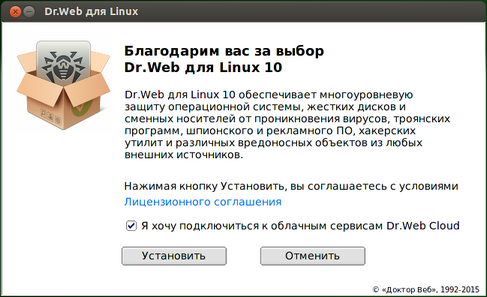
Рисунок 2. Страница приветствия мастера установки
Для установки Dr.Web для Linux на свой компьютер необходимо последовательно выполнить следующие действия:
1.Ознакомиться с условиями Лицензионного соглашения компании «Доктор Веб», для чего нужно щелкнуть по соответствующей ссылке. После этого откроется страница мастера установки, позволяющая ознакомиться с текстом Лицензионного соглашения и сведениями об авторских правах на компоненты, которые будут установлены на ваш компьютер.
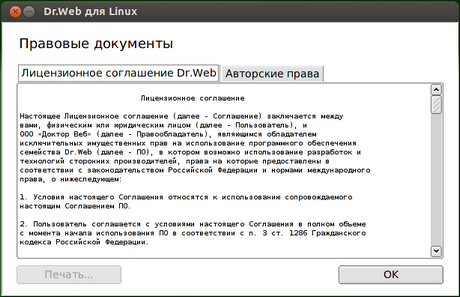
Рисунок 3. Просмотр Лицензионного соглашения
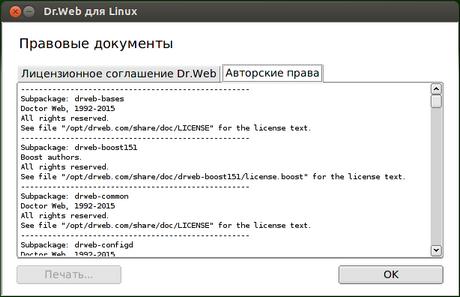
Рисунок 4. Просмотр сведений об авторских правах
При необходимости, если в вашей системе установлен и настроен принтер, вы можете распечатать текст Лицензионного соглашения и сведения об авторских правах. Для этого необходимо открыть нужную вкладку на странице ознакомления с Лицензионным соглашением и авторскими правами и нажать кнопку Печать....
Для закрытия страницы ознакомления с Лицензионным соглашением и авторскими правами нажмите кнопку OK.
2.Перед началом установки вы можете согласиться с тем, что после установки Dr.Web для Linux автоматически подключится к облачному сервису Dr.Web Cloud. Для этого необходимо установить соответствующий флажок (по умолчанию он установлен в момент запуска мастера установки). Если вы не хотите разрешать Dr.Web для Linux использовать облачный сервис Dr.Web Cloud, снимите отметку флажка. В случае необходимости, вы в любой момент сможете разрешить или запретить Dr.Web для Linux использовать сервис Dr.Web Cloud в настройках программы.
3.Для начала установки следует нажать кнопку Установить. Тем самым вы одновременно подтверждаете, что принимаете условия Лицензионного соглашения компании «Доктор Веб». Если вы решили отказаться от установки Dr.Web для Linux на свой компьютер, нажмите кнопку Отмена для отказа от установки и завершения работы мастера установки.
4.После начала установки откроется страница мастера, содержащая индикатор, показывающий прогресс процесса установки. При необходимости вы можете нажать кнопку Подробнее для просмотра сообщений журнала установки.
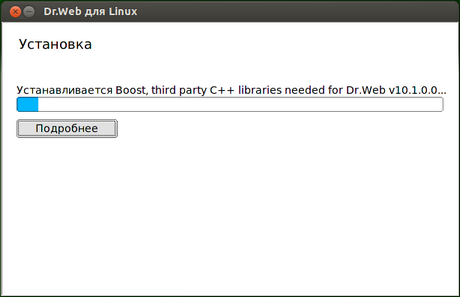
Рисунок 5. Индикатор процесса установки
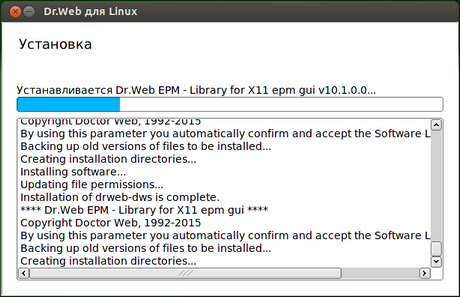
Рисунок 6. Просмотр журнала установки
5.После успешного окончания процесса копирования файлов программы и внесения необходимых изменений в системные файлы, откроется финальная страница мастера, отображающая результат установки.
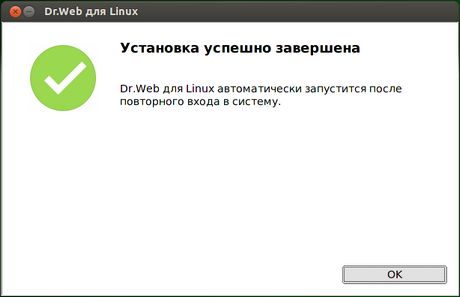
Рисунок 7. Результаты установки
6.Чтобы закрыть окно мастера установки, необходимо нажать кнопку OK. Если данная операция поддерживается возможностями окружения, на финальном шаге появится страница с предложением запустить Dr.Web для Linux в графическом режиме. Для запуска установите флажок Запустить Dr.Web для Linux сейчас и нажмите кнопку OK.
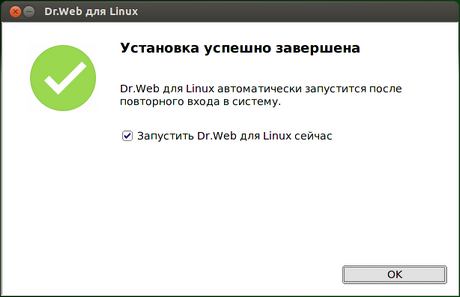
Рисунок 8. Предложение запуска Dr.Web для Linux после окончания установки
Если установка была прервана из-за ошибки, финальная страница мастера будет содержать соответствующее сообщение. В этом случае также следует закрыть мастер установки, нажав кнопку OK. После этого устраните проблемы, вызвавшие ошибку установки, и повторите установку заново.